Microsoft Office là phần mềm không thể thiếu trên mọi máy tính, kể cả hệ hiều hành MacOs trên MacBook. Khi bạn mua Laptop Macbook cửa hàng thường sẽ cài sẵn Office cho Mac cùng các phần mềm cần thiết. Tuy nhiên, không phải ai cũng có thể tự cài được, Bài viết này laptop cũ bình dương sẽ hướng dẫn cài đặt Office cho MacBook M1 đơn giản qua bài viết sau.
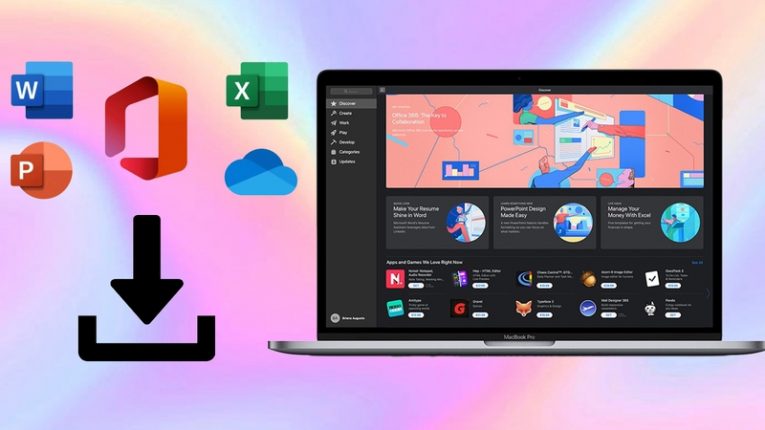
Bộ Microsoft Office Macbook Có Gì ?
Bộ Microsoft Office cho MacOs người dùng sẽ có quyền truy cập vào nhiều ứng dụng văn phòng tương tự như trên Windows. Danh sách các ứng dụng chính trong bộ phần mềm này bao gồm:
- Microsoft Word: Ứng dụng soạn thảo văn bản, cho phép người dùng tạo và chỉnh sửa tài liệu một cách dễ dàng.
- Microsoft Excel: Công cụ bảng tính hỗ trợ tính toán, phân tích, tổng hợp dữ liệu hiệu quả.
- Microsoft PowerPoint: Ứng dụng tạo và trình chiếu slide, giúp bạn truyền đạt thông điệp sinh động.
- Microsoft OneNote: Ứng dụng ghi chú hỗ trợ người dùng lưu giữ ý tưởng cùng thông tin quan trọng.
- Microsoft Outlook: Ứng dụng quản lý email và lịch, tương tự như Gmail của Google, giúp việc giao tiếp trở nên thuận tiện hơn.
- OneDrive: Nền tảng lưu trữ đám mây, cho phép bạn lưu trữ, truy cập dữ liệu từ bất kỳ đâu với 5GB miễn phí khi đăng ký.
Hướng dẫn cài đặt Office cho Mac
Đăng ký bản quyền cài đặt Office trên MacBook
Để có thể sử dụng Office cho Mac, bạn cần thực hiện việc đăng ký bản quyền.
Bước 1: Truy cập vào địa chỉ Microsoft 365 cho Mac, sau đó bạn chọn hình thức đăng ký phù hợp ( gia đình hoặc doanh nghiệp)
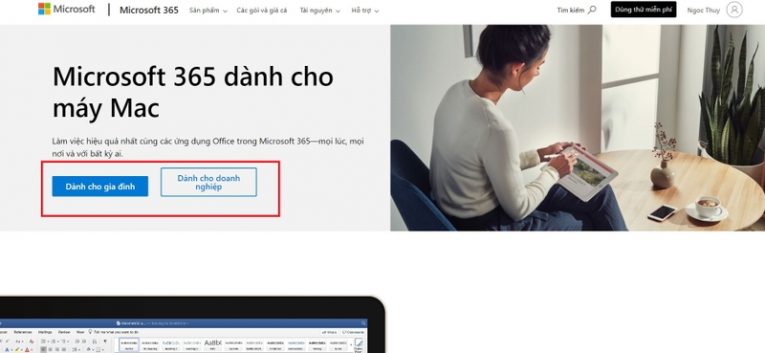
Bước 2: Bạn chọn gói đăng ký Microsoft 365 mà bạn cần, Bạn có thể thanh toán theo từng tháng hoặc thanh toán theo năm. ( Bạn có thể chọn phương thức thanh toán hàng năm để tiết kiệm chi phí).
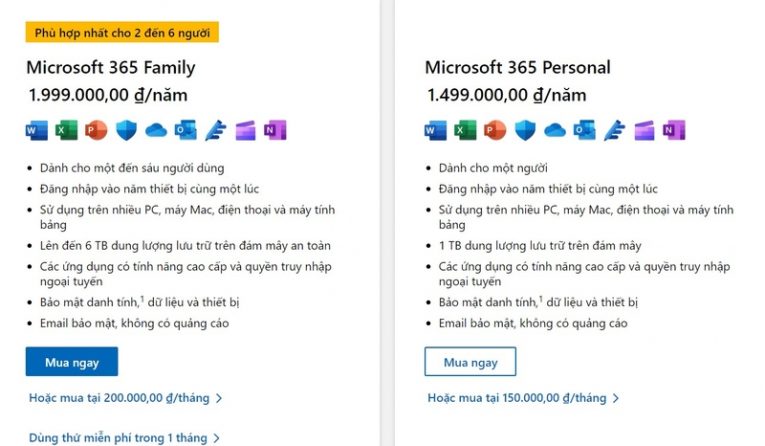
Bước 3: Đăng nhập vào tài khoản Microsoft của bạn. Nếu chưa có tài khoản, hãy nhấn vào dòng Tạo một tài khoản và làm theo hướng dẫn để đăng ký mới.
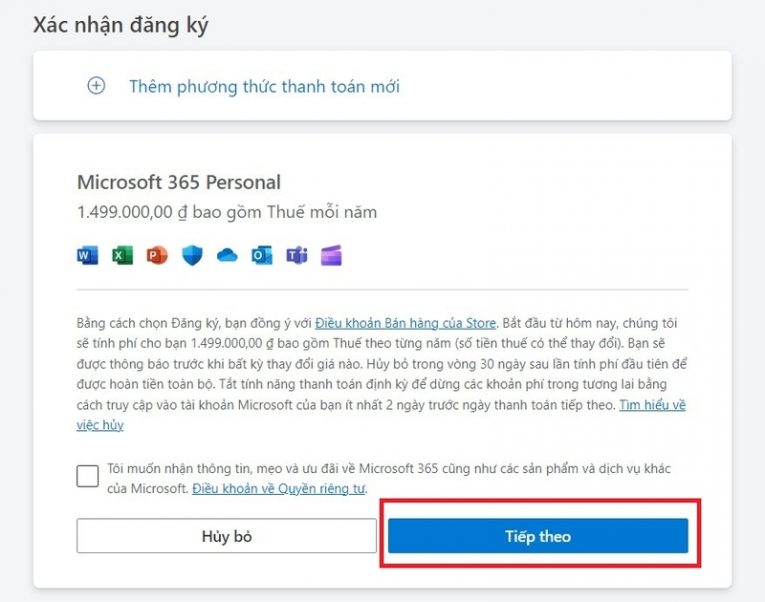
Bước 5: Chọn phương thức thanh toán bằng cách nhấn vào dòng Thẻ tín dụng hoặc thẻ ghi nợ.
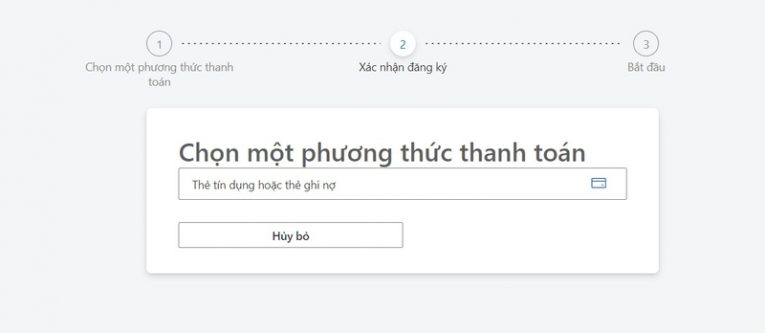
Bước 6: Điền đầy đủ thông tin thanh toán và nhấn Lưu để hoàn tất.
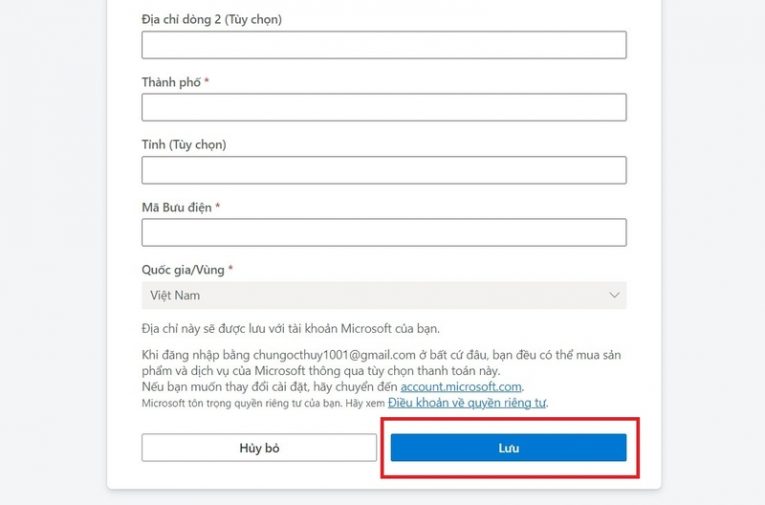
Bước 7: Trong cửa sổ tiếp theo, bạn chọn Không, cảm ơn để bỏ qua các ưu đãi khác.
Bước 8: Nhấn Đăng ký để xác nhận và bắt đầu tải Microsoft 365 cho MacBook.
Cài đặt Office trên MacBook M1 Miễn Phí
Tuỳ vào phiên bản MacOs bạn đang sử dụng bao nhiêu mà cài đặt bộ office cho phù hợp, Bài viết này mình chia sẻ đến bạn macbook M1 trở lên.
Các bạn đang sử dụng MacOs cũ hơn, Nếu muốn cài đặt office cho macbook thì có thể liên hệ trực tiếp laptop cũ bình dương , bộ phận kỹ thuật sẽ gửi link tải phù hợp cho các bạn.
Bước 1: Bạn cần tải file cài đặt office macbook về máy.
Click Vào Logo Bên Dưới Để Tải File
TK VIP Fshare : laptopcubinhduong.vn@gmail.com | Pass: LH zalo để nhận pass.
Lưu ý: Mình chia sẻ hoàn toàn miễn phí các bạn sử dụng tài khoản VIP để tải và nhớ ” KHÔNG ĐƯỢC ĐỔI PASS “
Video hướng dẫn cài đặt chi tiết
@huynhgiastore.com Bộ office 365 cho Macbook #officemacbook, #officemacbook, #laptophuynhgia ♬ nhạc nền – Huỳnh Gia Store
Lời kết:
Hy vọng qua bài viết trên bạn có thể tải và cài đặt được bộ microsoft office thành công cho laptop macbook thân yêu của mình, Bạn có thắc mắc hay cần hỗ trợ thì có thể liên hệ trực tiếp bộ phận kỹ thuật của laptop cũ bình dương để được hỗ trợ nhanh nhất nhé, Xin cảm ơn.
Tác giả: Laptop Cũ Bình Dương
![[Hướng dẫn video ] tải và cài đặt Autocad 2021 - 8 Laptop Cũ Bình Dương - logo huynh gia](https://laptopcubinhduong.vn/wp-content/uploads/2025/08/logo-huynh-gia-765x765.png)





Bài viết liên quan: